如何在 Apple Watch 上隐藏或显示应用程序

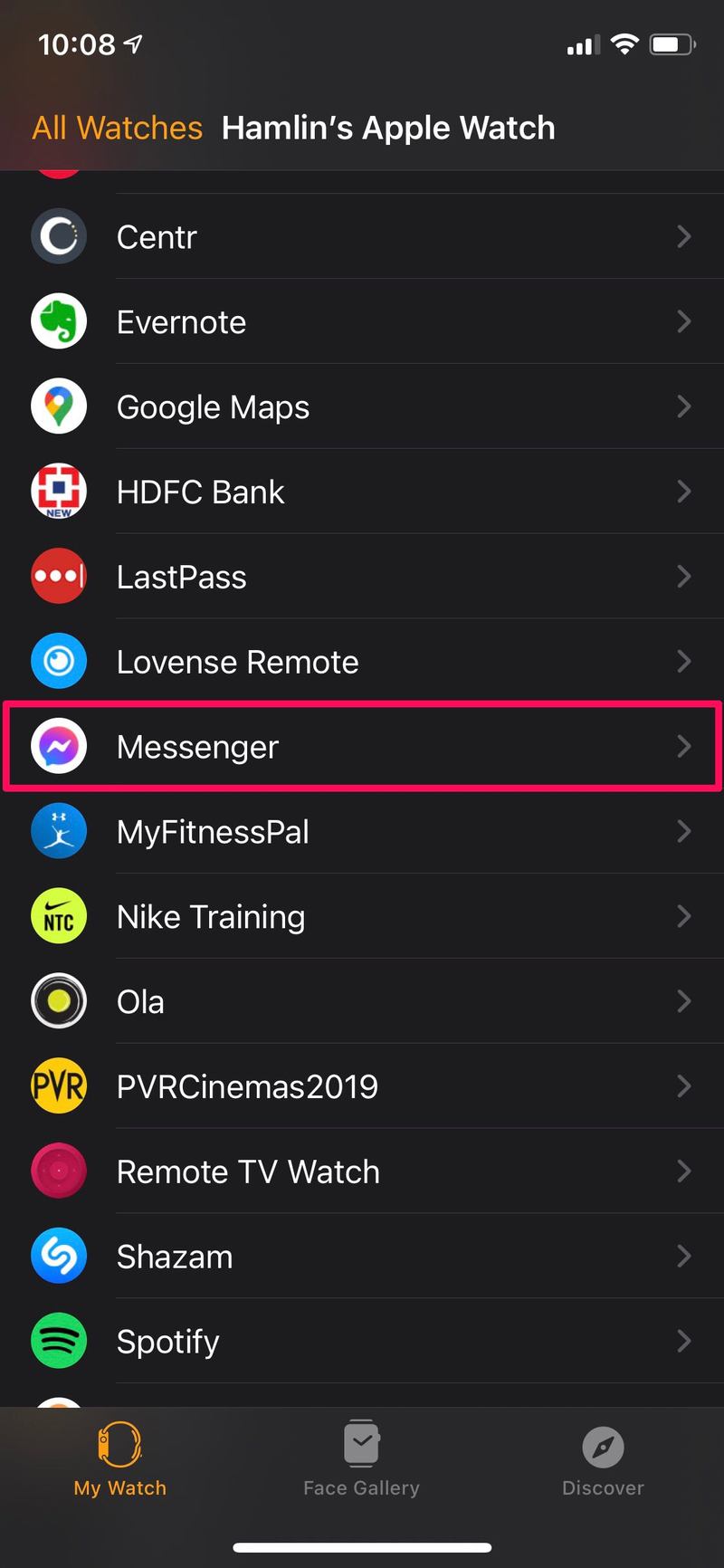


这就是它的全部。非常简单,对吧?
或者,您可以直接从 Apple Watch 中删除应用程序。为此,请按 Digital Crown 访问主屏幕,长按任何应用程序进入微动模式,然后点击“x”图标将其卸载。
值得指出的是,重新安装您删除的应用程序的最简单方法是使用 iPhone 上的 Watch 配套应用程序。要直接在您的 Apple Watch 上执行此操作,您需要使用 App Store 应用程序并专门浏览它。
您是 watchOS 生态系统的新手吗?在这种情况下,您可能还有兴趣了解如何直接从 iPhone 设置表盘。如果您不习惯小屏幕,此方法可能会很方便。
我们希望您能够了解如何隐藏和显示存储在 Apple Watch 上的应用。您如何看待这个从 watchOS 隐藏和显示应用程序的功能?在评论中让我们知道您的经历和想法。
